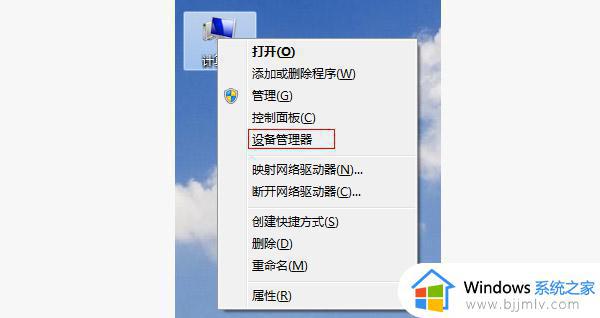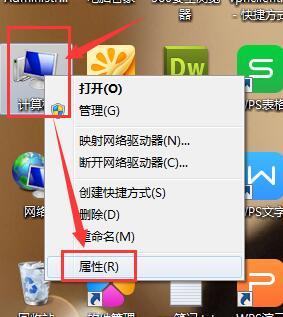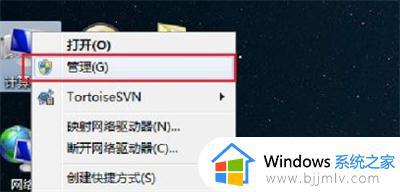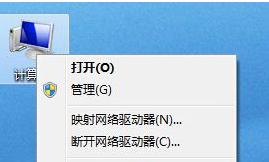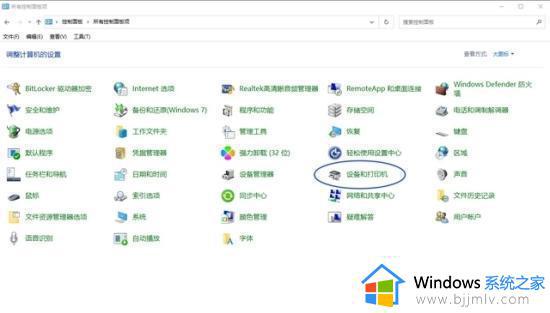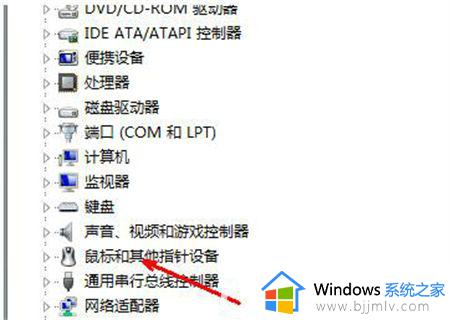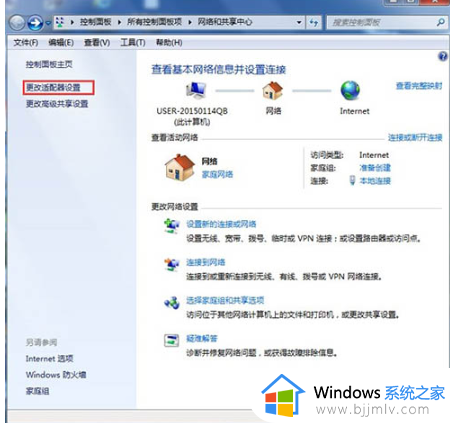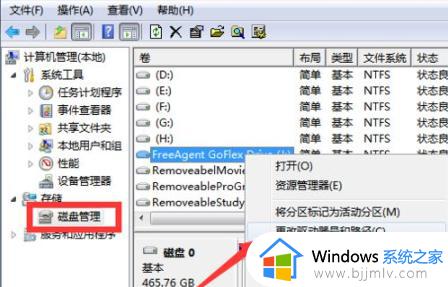win7不识别usb设备怎么办 win7电脑无法识别usb设备如何修复
更新时间:2023-09-09 10:14:00作者:runxin
对于win7电脑外接的设备,大多都需要通过主机的usb接口来实现,其中也包括键盘鼠标等设置,不过最近有用户在win7电脑中通过usb接口外接设备时,却出现了无法识别usb设备的提示,对此win7不识别usb设备怎么办呢?其实方法很简单,下面小编就来教大家win7电脑无法识别usb设备如何修复,一起来看看吧。
具体方法:
一、在Win7系统桌面上,右击计算机,选择“属性”或“设备管理”,单击弹出的对话框左上角的“设备管理器”。
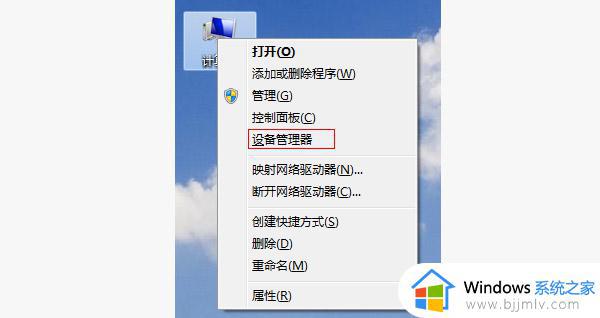
二、在弹出随后的“设备管理器”窗口中,双击“通用串行总线控制”,系统将列出一排设备列表,其中将会包括一个或多个“USB Root Hub”。
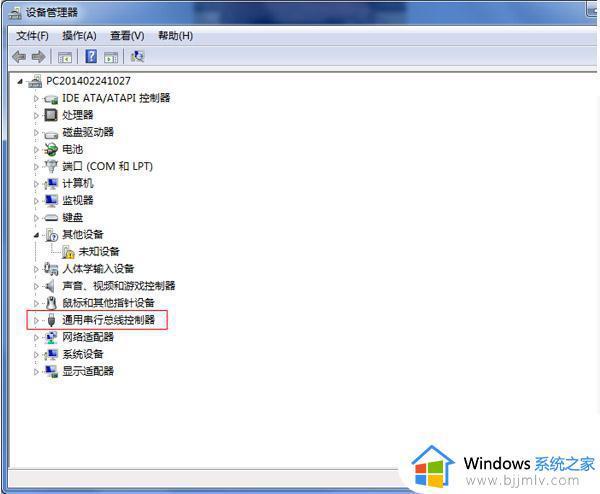
三、依次右键单击“USB Root Hub”,选择“禁用”。
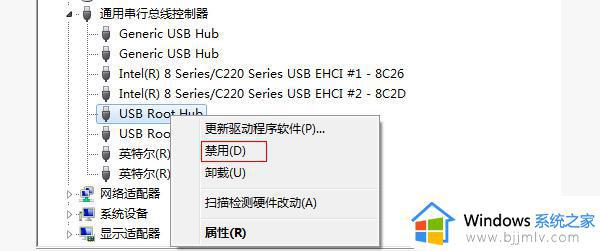
四、然后再次启用。通过这个方法,或许你就不用重启都能解决问题。
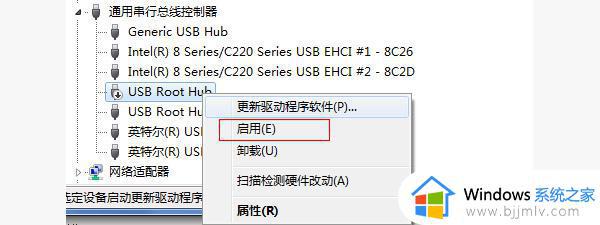
以上就是小编给大家讲解的win7电脑无法识别usb设备如何修复全部步骤了,有遇到相同问题的用户可参考本文中介绍的步骤来进行修复,希望能够对大家有所帮助。